0.1折手游推荐内部号
0.1折手游在线选,喜欢哪个下哪个,1元=100元。
查看
ST手游盒子充值0.1折
内含千款游戏,充值0.1折起,上线直接领福利,游戏打骨折!1元=100元,超爽体验!
查看
咪噜游戏0.05折内部号
千款游戏充值0.05折起,功能多人气旺,3.24元=648元。
查看
随着Windows 11系统的推出,许多用户发现他们的电脑在安装了该系统后,遇到了BL锁(BootLocker)的问题。BL锁是一种安全功能,用于防止未授权的启动和修改操作系统。然而,对于一些用户来说,BL锁可能会成为他们使用Windows 11的障碍。本文将详细介绍如何解锁Windows 11系统中的BL锁,并提供一些解密方法。
一、什么是BL锁?
BL锁(BootLocker)是Windows 11系统的一项安全功能,旨在保护系统免受未授权的启动和修改。当BL锁启用时,系统会在启动过程中要求用户输入密码或PIN码,以确保只有授权用户才能访问系统。
二、为什么需要解锁BL锁?
1. 误操作:有些用户在安装Windows 11系统时,不小心启用了BL锁,导致无法正常使用系统。
2. 系统故障:在某些情况下,系统可能会出现故障,导致BL锁被意外启用。
3. 安全需求:对于一些企业用户,为了保护系统安全,可能会主动启用BL锁。
三、如何解锁Windows 11系统中的BL锁?
1. 使用Windows安装盘或USB启动盘
(1)将Windows安装盘或USB启动盘插入电脑。
(2)重启电脑,并从启动盘启动。
(3)在启动过程中,选择“修复计算机”选项。
(4)选择“高级选项”>“命令提示符”。
(5)在命令提示符中,输入以下命令:
```
bcdedit /set testsigning on
```
(6)按Enter键执行命令。
(7)再次输入以下命令:
```
bcdedit /set nointegritychecks on
```
(8)按Enter键执行命令。
(9)重启电脑,尝试正常启动。
2. 使用第三方软件
(1)下载并安装第三方软件,如Windows Password Refixer。
(2)运行软件,选择“Windows 11”系统。
(3)点击“解锁BL锁”按钮。
(4)按照软件提示操作,输入相应的密码或PIN码。
(5)重启电脑,尝试正常启动。
四、解密方法
1. 重置BIOS/UEFI密码
(1)重启电脑,进入BIOS/UEFI设置。
(2)找到与BL锁相关的设置,将其重置为默认值。
(3)保存设置并退出BIOS/UEFI。
(4)重启电脑,尝试正常启动。
2. 重置Windows密码
(1)使用Windows安装盘或USB启动盘启动电脑。
(2)在“修复计算机”选项中,选择“命令提示符”。
(3)在命令提示符中,输入以下命令:
```
net user administrator *
```
(4)按Enter键执行命令。
(5)输入新密码,并按Enter键。
(6)重启电脑,尝试正常启动。
五、相关问答
1. 问:解锁BL锁后,会对系统安全造成影响吗?
答:解锁BL锁后,系统可能会面临一定的安全风险。因此,建议在解锁后,及时更新系统和安装安全软件,以确保系统安全。
2. 问:如果忘记BL锁密码,应该如何处理?
答:如果忘记BL锁密码,可以尝试使用上述方法解锁BL锁。如果仍然无法解锁,建议联系电脑制造商或专业技术人员寻求帮助。
3. 问:如何防止BL锁被启用?
答:为了避免BL锁被启用,建议在安装Windows 11系统时,仔细阅读相关提示,确保不误操作。此外,在系统设置中,可以关闭BL锁功能,以降低安全风险。
总结,解锁Windows 11系统中的BL锁需要一定的技巧和耐心。通过本文的介绍,相信您已经掌握了相关方法。在解锁过程中,请注意保护系统安全,避免造成不必要的损失。